如何卸载打印机驱动 彻底卸载打印机驱动
更新日期:2023-06-01 08:51:52
来源:互联网
如何卸载打印机驱动?当我们使用打印机一段时间后,由于系统软件、系统设置或者其他硬件的原因,导致打印机无法打印,打印机不能使用就需要我们卸载打印机驱动来解决这个问题,选择要删除的打印机设备,打开打印服务器属性,将其中的驱动删除即可。
彻底卸载打印机驱动
1、点击开始,选择设备和打印机。
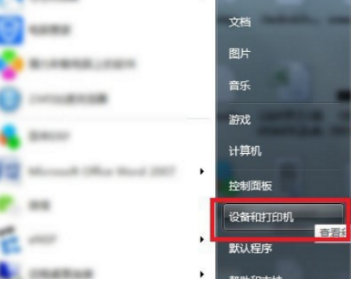
2、在设备和打印机的窗口中,选择要卸载的打印机右击,在弹出的菜单中选择删除设备。

3、任意选择一个打印机,然后点击打印服务器属性。
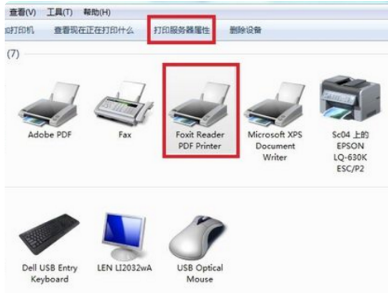
4、在弹出的对话框中选择驱动程序选项卡,然后在安装的打印机驱动程序里面选中要卸载的打印机驱动,点击删除。

5、在弹出的对话框中选择选中删除驱动程序和驱动程序包,点击确定。
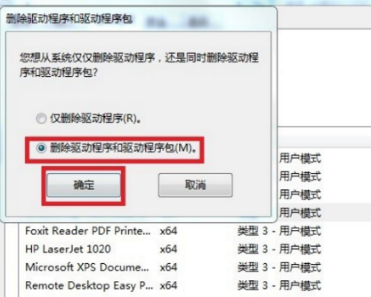
以上就是如何卸载打印机驱动的全部内容,赶紧来看看吧。
常见问题
- 知乎小说免费阅读网站入口在哪 知乎小说免费阅读网站入口分享365443次
- 知乎搬运工网站最新入口在哪 知乎盐选文章搬运工网站入口分享218669次
- 知乎盐选小说免费网站推荐 知乎盐选免费阅读网站入口分享177210次
- 原神10个纠缠之缘兑换码永久有效 原神10个纠缠之缘兑换码2024最新分享96861次
- 羊了个羊在线玩入口 游戏羊了个羊链接在线玩入口70746次
- 在浙学网页版官网网址 在浙学官方网站入口66419次
- 王者荣耀成年账号退款教程是什么?王者荣耀成年账号可以退款吗?64796次
- 地铁跑酷兑换码2024永久有效 地铁跑酷兑换码最新202458573次
- paperpass免费查重入口58502次
- 蛋仔派对秒玩网址入口 蛋仔派对秒玩网址入口分享57700次

